Freitag, 07.11.2025 (CET) um 19:03 Uhr
News:
Herzlich Willkommen bei Windowspage. Alles rund um Windows.
|
Detailbeschreibung
|
|
Betriebssystem: Windows 2000, Windows XP, Windows Vista, Windows 7, Windows 8, Windows 10, Windows 11
|
|
Zur einfachen und schnellern Navigation zu häufig verwendeten Hauptschlüssel in der Registrierung von Windows können diese als Favoriten abgelegt werden (im Registrierungs-Editor). Ein Benutzer kann jeder Zeit Schlüssel als Favoriten hinzufügen oder vorhandene Favoriten wieder entfernen. Zusätzlich lassen sich die gespeicherten Favoriten exportieren (Sicherung, Backup) und vorhandene gesicherte Favoriten wieder importieren (Wiederherstellung, Restore). 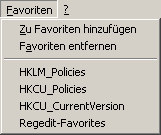 So geht's (Favoriten hinzufügen):
So geht's (Favoriten entfernen):
So geht's (Favoriten exportieren):
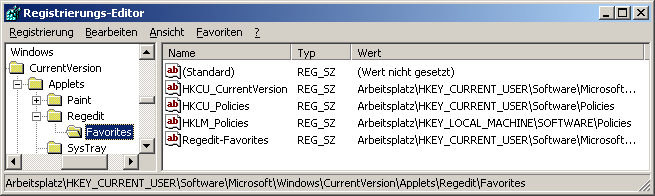 So geht's (Favoriten importieren):
Hinweis:
|
| Tipps für Windows 2000, Windows XP, Windows Vista, Windows 7, Windows 8, Windows 10, Windows 11 | |
|
|